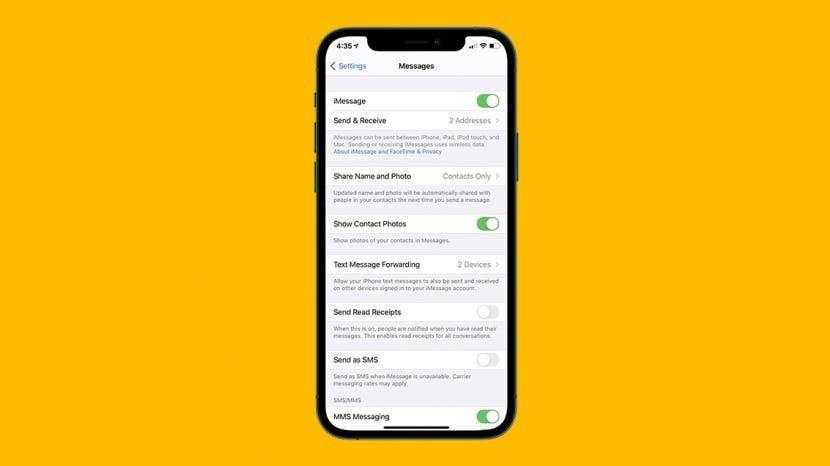
iPhone에서 사진이 전송되지 않습니까? 사진 전송은 특히 중요하거나 감상적인 것을 보내고 싶을 때 빠르고 쉬워야 합니다. iPhone에서 사진을 보내지 않는 데는 여러 가지 이유가 있지만 어디를 봐야 할지 모르겠다면 수정이 불가능하다고 느낄 수 있습니다. 다음은 iPhone이 사진을 보내지 않는 모든 이유와 해결 방법입니다.
이동:
- 다른 사람에게 보내기
- 둘 다 iMessage가 켜져 있는지 확인하십시오
- 인터넷 연결 확인
- MMS 메시징 켜기
- 셀룰러 데이터가 켜져 있는지 확인
- 네트워크 설정 재설정
- iOS 및 이동통신사 업데이트 확인
- 전화기 끄기 및 켜기
내 전화가 사진을 보내지 않는 이유는 무엇입니까?
사진(또는 여러 개)을 연락처나 그룹 채팅에 보내기만 하면 되는데 어떤 이유로 전송이 되지 않습니다. 당신의 잘못입니까, 아니면 그들의 잘못입니까? 이 문제가 신속하게 해결됩니까, 아니면 광범위한 단계가 포함됩니까? 다음은 "내 iPhone이 사진을 보내지 않는 이유는 무엇입니까?"라는 질문에 대한 모든 답변입니다. 각각을 수정하는 방법. 수행할 작업은 다음과 같습니다.
1. 다른 사람에게 보내기
"내 사진이 전송되지 않는 이유는 무엇입니까?"라고 물을 때 가장 먼저 할 일은 문제가 귀하의 것인지 아니면 수취인의 것인지 확인하십시오. 그룹 채팅에서 사진을 보낼 수 없다면 본인의 문제일 가능성이 높지만 상대방은 사진을 받지 못하는 등의 문제가 iMessage가 켜져 있거나(아래에서 다룰 예정) 수신자가 충분한 저장 공간이 없으면 수신 능력에 영향을 미칠 수 있습니다. 사진. 또한 서비스가 낮은 지역에 있는 경우 사진이 제대로 나오지 않을 수 있습니다. 따라서 가장 먼저 해야 할 일은 사진(또는 다른 사진)을 다른 사람, 가급적이면 다른 물리적 위치에 보내 사진을 받는지 확인하는 것입니다. 그렇다면 문제는 원래 의도한 받는 사람 측에 있습니다.
2. 둘 다 iMessage가 켜져 있는지 확인하십시오
다른 iPhone으로 보내는 경우 사용자와 수신자 모두 iMessage가 켜져 있는지 확인하십시오. iMessage는 iPhone 간에 메시지를 보내는 가장 쉬운 방법이지만, 상대방이 이 기능을 끄면 메시지를 받지 못합니다. 이 사람에게만 사진을 보낼 수 없는 경우 알리고 iMessage가 켜져 있는지 확인하도록 하십시오.
3. 인터넷 연결 확인
iMessage를 보내는 경우 iPhone은 가능한 경우 인터넷 연결을 사용하려고 합니다. 그러나 인터넷 연결이 약하거나 불안정하면 사진 전송과 같은 작업에 문제가 발생할 수 있습니다. 인터넷에 연결되어 있지만 신호가 약한 경우(인터넷 기호에 표시되는 막대의 수로 강도를 확인할 수 있습니다. 화면 오른쪽 상단, 셀 신호 막대 옆), 인터넷을 끄고 셀룰러 데이터를 사용하는 것이 좋습니다. 대신에.
4. MMS 메시징 켜기
수신자가 iPhone 대신 Android 전화를 사용하는 경우와 같이 수신자가 iMessage를 사용할 수 없는 경우 iPhone은 메시지를 다음과 같이 보내려고 시도합니다. MMS는 iMessage와 유사하지만 인터넷 대신 셀 제공업체를 거치므로 셀 서비스가 있는 기기를 사용해야 합니다. 이 기능이 꺼져 있으면 iMessage를 사용하지 않는 사람에게 사진 및 기타 미디어를 보내는 것을 차단할 수 있습니다. MMS가 켜져 있는지 확인하려면:
- 열려있는 설정 그리고 선택 메시지.

- 확실하게하다 MMS 메시징 가 켜져 있습니다.

5. 셀룰러 데이터가 켜져 있는지 확인
인터넷에 연결되어 있지 않을 때 MMS를 보내려고 하든 iMessage를 보내려고 하든 간에 셀룰러 네트워크를 사용해야 합니다. 이것을하기 위해:
- 열려있는 설정 그리고 선택 셀룰러.
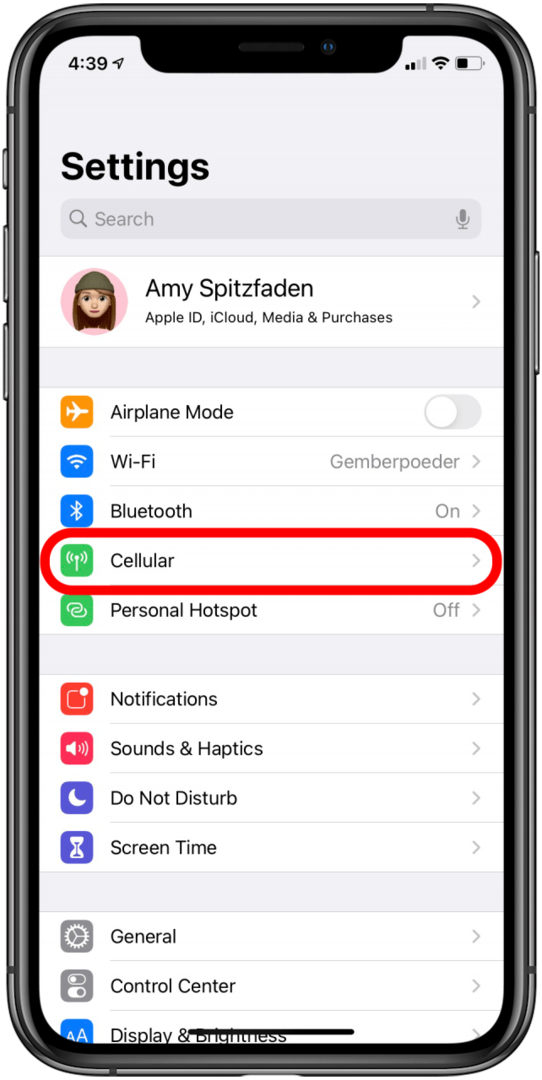
- 확실하게하다 셀룰러 데이터 가 켜져 있습니다.

6. 네트워크 설정 재설정
결함은 무수히 많은 이유로 발생할 수 있으며 대부분은 재설정만으로 해결할 수 있습니다. 좋은 일반 재설정은 네트워크 설정으로, 수행하기 쉽고 아무 것도 엉망이 되지 않습니다. Wi-Fi 비밀번호를 다시 입력해야 하므로 작업하기 전에 저장된 Wi-Fi 비밀번호를 모두 알고 있거나 적어 두십시오. 이것. 따라서 사진을 보낼 때 설명할 수 없는 문제가 발생하는 경우 네트워크 설정 재설정 그냥 돌봐줄 수 있습니다.
7. iOS 및 이동통신사 업데이트 확인
iPhone 또는 이동통신사에서 "내 iPhone이 사진을 보내지 않는 이유는 무엇입니까?" 문제를 해결하는 업데이트를 제공할 수 있습니다. 벌레. 어쨌든, 어쨌든 정기적으로 둘 다 업데이트하는 것이 좋습니다. iOS를 업데이트하는 방법 그리고 이동통신사 설정을 업데이트하는 방법.
8. 전화기 끄기 및 켜기
마지막으로, 좋은 구식 iPhone 재설정이 트릭을 수행할 수 있습니다. 때때로 메시지는 보내기를 누른 후 릴리스되기 전에 iPhone의 어딘가에 멈춥니다. 우주 속으로 들어가고 iPhone을 껐다가 켜면 움직이는.
이 모든 것을 시도했지만 아무 것도 작동하지 않으면 이동통신사에 전화하거나 Genius Bar를 방문해야 할 때일 수 있습니다. 행운을 빕니다!